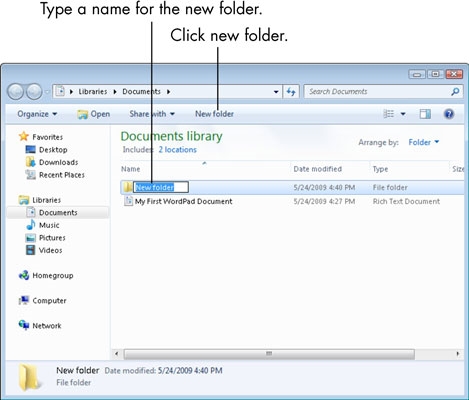V-Ray- ը ֆոտոռեալիստական վիզուալիզացիաների ստեղծման ամենատարածված հավելումներից մեկն է: Դրա տարբերակիչ առանձնահատկությունը կարգավորումների դյուրինությունն է և բարձրորակ արդյունքներ ստանալու հնարավորությունը: Օգտագործելով V-Ray- ը, որն օգտագործվում է 3ds Max միջավայրում, նրանք ստեղծում են նյութեր, լուսավորություն և տեսախցիկներ, որոնց տեսակցության փոխազդեցությունը հանգեցնում է նատուրալիստական պատկերի արագ ստեղծմանը:
Այս հոդվածում մենք կիմանանք լուսավորման պարամետրերի մասին `օգտագործելով V-Ray- ը: Պատկերացման ճիշտ ստեղծման համար ճիշտ լույսը շատ կարևոր է: Նա պետք է ճանաչի դեպքի վայրի օբյեկտների բոլոր լավագույն որակները, ստեղծի բնական ստվերներ և ապահովի պաշտպանություն աղմուկից, գերբեռնվածությունից և այլ արտեֆակտներից: Մտածեք V-ray գործիքները լուսավորությունը կարգավորելու համար:
Ներբեռնեք 3ds Max- ի վերջին տարբերակը
Ինչպես տեղադրել լույս ՝ օգտագործելով V-ray- ը 3ds Max- ով
Մենք խորհուրդ ենք տալիս կարդալ. Ինչպե՞ս տեղադրել 3ds Max- ը
1. Առաջին հերթին ներբեռնեք և տեղադրեք V-Ray: Մենք գնում ենք մշակողի կայք և ընտրում ենք 3-Max- ի համար նախատեսված V-Ray- ի տարբերակը: Ներբեռնեք այն: Ծրագիրը ներբեռնելու համար գրանցվեք կայքում:

2. Տեղադրեք ծրագիրը տեղադրման հրաշագործի հուշումներին համապատասխան:

3. Գործարկել 3ds Max- ը, սեղմել F10 ստեղնը: Մեզանից առաջ մատուցվում է կարգավորումների վահանակը: «Ընդհանուր» ներդիրում գտնեք «Հանձնարարեք Renderer» գրությունը և ընտրեք V-Ray: Կտտացրեք «Պահպանեք որպես կանխադրված»:

Լուսավորությունը կարող է լինել տարբեր տեսակի ՝ կախված տեսարանի բնութագրերից: Իհարկե, առարկայի վիզուալիզացիայի համար լուսավորությունը կտարբերվի արտաքինի համար նախատեսված լուսային պարամետրերից: Դիտարկենք լուսավորության մի քանի հիմնական սխեմաներ:
Արտաքին պատկերացման համար թեթև անհատականացում
1. Բացեք այն տեսարանը, որում կկարգավորվի լուսավորությունը:
2. Տեղադրեք լույսի աղբյուրը: Մենք ընդօրինակելու ենք արևը: Գործիքագոտու Ստեղծման էջանիշում ընտրեք Լույսերը և կտտացրեք V-Ray Sun- ին:

3. Նշեք արևի ճառագայթների սկզբի և վերջի կետը: Theառագայթի և երկրի մակերևույթի միջև ընկած անկյունը կորոշի առավոտյան, կեսօրին կամ երեկոյան մթնոլորտի տեսակը:

4. Ընտրեք արևը և անցեք «Փոփոխել» ներդիրին: Մեզ հետաքրքրում են հետևյալ ընտրանքները.
- Միացված - հնարավորություն և անջատում է արևը:
- Փտածություն - որքան բարձր է այդ արժեքը, այնքան ավելի փոշոտ է մթնոլորտը:
- ինտենսիվության բազմապատկիչ `պարամետր, որը կարգավորում է արևի լույսի պայծառությունը:
- Չափի բազմապատկիչ - արևի չափ: որքան մեծ է պարամետրը, այնքան ավելի պայծառ կլինեն ստվերները:
- Ստվերային ստորաբաժանումներ - որքան մեծ է այդ թիվը, այնքան ավելի լավ է ստվերը:

5. Սա լրացնում է արևի մայրամուտը: Կարգավորեք երկինքը `այն ավելի իրատեսական դարձնելու համար: Սեղմեք «8» ստեղնը, շրջակա միջավայրի վահանակը կբացվի: Ընտրեք DefaultVraySky քարտեզը որպես շրջակա միջավայրի քարտեզ, ինչպես ցույց է տրված էկրանի նկարում:

6. Առանց շրջակա միջավայրի վահանակը փակելու, սեղմեք M ստեղնը ՝ բացելով նյութի խմբագիրը: Քաշեք DefaultVraySky քարտեզը բնիկից շրջակա միջավայրի վահանակից դեպի մկնիկի ձախ կոճակը պահելիս նյութի խմբագրին:

7. Մենք փոփոխում ենք երկնքի քարտեզը նյութական զննարկիչում: Նշված քարտեզով ստուգեք «Նշեք արևի հանգույցը» տուփը: Կտտացրեք «Ոչ մեկը» «Արևի լույս» վանդակում և մոդելի տեսքով կտտացրեք արևին: Մենք պարզապես կապեցինք արևը և երկինքը: Այժմ արևի դիրքը կորոշի երկնքի շողերի պայծառությունը ՝ ամբողջությամբ սիմվոլելով մթնոլորտի վիճակը օրվա ցանկացած պահի: Մնացած կարգավորումները կմնան լռելյայն:

8. Ընդհանուր առմամբ, արտաքին լուսավորությունը հարմարեցված է: Runանկալի հետևանքներին հասնելու համար գործադրեք մատուցումներ և փորձեք լույսով:
Օրինակ ՝ ամպամած օրվա մթնոլորտ ստեղծելու համար, անջատեք արևը իր պարամետրերով և թողեք միայն երկնքի կամ HDRI քարտեզի փայլը:
Թեթև անհատականացում առարկայի արտացոլման համար
1. Պատկերի բացման համար պատրաստի կազմով բացեք տեսարանը:

2. Գործիքադարակի «Ստեղծել» ներդիրում ընտրեք «Լույսերը» և կտտացրեք «V-ray Light»:

3. Կտտացրեք նախագծում, որտեղ ցանկանում եք տեղադրել լույսի աղբյուրը: Այս օրինակում մենք լույսը տեղադրում ենք օբյեկտի դիմաց:

4. Սահմանեք լույսի աղբյուրի պարամետրերը:
- Type - այս պարամետրը սահմանում է աղբյուրի ձևը `հարթ, գնդաձև, գմբեթ: Ձևը կարևոր է, երբ տեսարանում տեսանելի է լույսի աղբյուրը: Մեր դեպքում, թող ինքնաթիռը մնա դեֆոլտ (հարթ):
- Ինտենսիվություն - թույլ է տալիս գույնի ամրությունը դնել lumens կամ հարաբերական արժեքների մեջ: Մենք թողնում ենք հարաբերականներ. Դրանք ավելի հեշտ են կարգավորում: Որքան ավելի մեծ թիվ է բազմապատկիչ շարքում, այնքան պայծառ է լույսը:
- Գույն - որոշում է լույսի գույնը:
- Անտեսանելի - լույսի աղբյուրը կարող է անտեսանելի դառնալ դեպքի վայրում, բայց այն կշարունակի փայլել:
- Ընտրանքի նմուշ. «Subdivides» պարամետրը վերահսկում է լույսի և ստվերների նկարագրման որակը: Որքան մեծ է գծի քանակը, այնքան բարձր է որակ:
Մնացած պարամետրերը լավագույնս մնում են որպես լռելյայն:
5. Առարկայի տեսողականության համար խորհուրդ է տրվում տեղադրել տարբեր չափերի, լույսի ինտենսիվության և օբյեկտի հեռավորության մի քանի լույսի աղբյուրներ: Տեղադրեք ևս երկու լույսի աղբյուր ՝ առարկայի կողքին: Դուք կարող եք պտտել դրանք համեմատած տեսարանի հետ և կարգաբերել դրանց պարամետրերը:

Այս մեթոդը կատարյալ լուսավորության համար «կախարդական հաբ» չէ, բայց այն simulates է իրական լուսանկարչական ստուդիա ՝ փորձեր կատարելով, որի արդյունքում կհասնեք շատ բարձրորակ արդյունքի:
Այսպիսով, մենք լուսաբանեցինք V-Ray- ում լույսը տեղադրելու հիմքերը: Հուսով ենք, որ այս տեղեկատվությունը կօգնի ձեզ ստեղծել գեղեցիկ պատկերացումներ: